Cuando queremos que un amigo o familiar escuche una canción o vea un vídeo, si estamos en un lugar con mucho ruido, es probable que le prestemos nuestros auriculares. Sin embargo, es una práctica poco higiénica por toda la suciedad y bacterias que acumulan los audífonos.
Apple incorporó en iOS 13 una función para evitar esta propagación de gérmenes: _Audio Sharing_. Con esta característica podemos compartir el audio de lo que se está reproduciendo en nuestro smartphone o tableta con un par extra de auriculares de los de Cupertino.
Audio Sharing: auriculares y dispositivos compatibles

Antes de nada, tenemos que asegurarnos de que los auriculares que tenemos son compatibles con la función. Por suerte, si tenemos un modelo relativamente reciente no debería hablar ningún problema. Funciona tanto en los AirPods de Apple como en los Beats.
- AirPods de 1ª y 2ª generación.
- BeatsX
- Powerbeats3 Wireless
- Studio3 Wireless
- Solo3 Wireless
- Powerbeats Pro
También tenemos que asegurarnos de que nuestro iPhone o iPad soporte _Audio Sharing_. Al igual que con los auriculares, cualquier modelo de smartphone o tableta no muy antiguo debería ser compatible sin inconveniente alguno.
- iPhone 8 y 8 Plus (o posterior)
- iPad Pro (de segunda generación o posterior)
- iPad (quinta generación o posterior)
- iPad Air (3ª generación)
- iPad mini (5ª generación)
- iPod touch (7ª generación)
Audio Sharing: cómo compartir el audio de un iPhone o iPad con iOS 13 en más de un par de auriculares
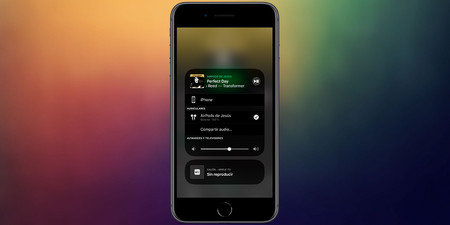
Existen varias maneras de compartir el audio con los auriculares de otra persona. Una de ellas consiste en, con nuestros AirPods conectados, colocar los otros AirPods cerca de nuestro iPhone o iPad y esperar la ventana de "compartir audio temporalmente". Tras pulsar el botón y seguir las instrucciones ya podremos compartir lo que estamos escuchando.
Otro método de compartir audio es, si nuestro amigo o familiar ya está usando los auriculares, abrir el Centro de control de nuestro iPhone o iPad y pulsar sobre el botón de AirPlay de "ahora suena". Debajo de nuestros AirPods o Beats debería de aparecer el botón "compartir audio", lo pulsamos y colocamos los otros audífonos cerca. Aparecerá la opción.
También está la posibilidad de acceder a los ajustes Bluetooth de nuestro iPhone o iPad con iOS 13, poner ambos pares de audífonos en modo asociación y sincronizar los dos AirPods o auriculares Beats. Para controlar el volumen del audio solo hay que abrir el Centro de control y mantener pulsada la barra de sonido para ajustar cada par de audífonos de manera independiente.





Ver 23 comentarios
23 comentarios
onecom
Muy miserable por parte de apple mi novia tiene un iPhone 7 que no es tan viejo y no le implementaron esta opción y coincidiréis conmigo que sólo obedece a ir dejando equipos atrás por que técnicamente no hay problema para esta opción.
amtdesarrollos
La función parece interesante, pero “venderla” como higiénica, me da risa.
¿Es higiénica?: SI
¿Vale la pena ponerlo como argumento de venta?: NO
enriker
Ya podría escucharse con unos EarPods conectados por cable y unos AirPods o Beats, al mismo tiempo, tambien. No es pedir mucho...
Usuario desactivado
Me parece una solución buenísima, muy interesante . Ya si lo implementaran en Apple TV sería 👌👌👌
applegatos
Y sigo sin entender por que no lo han implementado en el Apple TV 4K.
Este tiene bluetooth 5.0 y a mí personalmente me vendría de perlas para ver series con la jefa y no molestar a la chiquillería.
beefcake
Walking Haters... qué hartura de gente.
enriker
Diréis lo que queráis, pero que un iPhone no permita conectar varios auriculares Bluetooh al mismo tiempo (los que sean) me parece una tomadura de pelo enorme.
hectorcrpr
¿Se podría usar con el iPadOS? no dice ni que si ni que no....
sam81
Una solución muy “higiénica” por parte de Apple para forrarse vendiendo más airpods